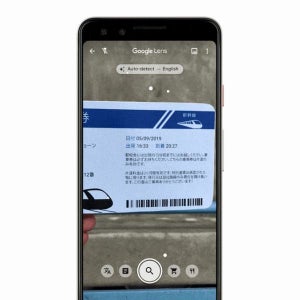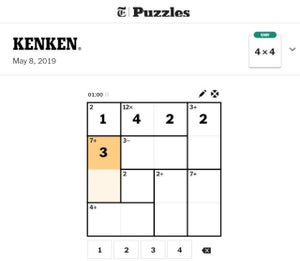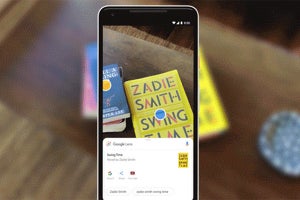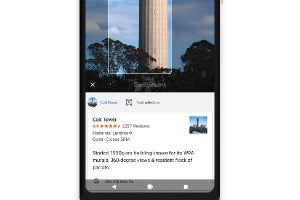カメラを使って目の前にあるものを調べたり、作業を効率化できる「Googleレンズ」。Googleが5月7日に発表した文字抽出/テキスト操作に関する3つの新機能を試してみた。
1つは「パソコンにコピー」。Googleレンズは、スマートフォンのカメラで撮影したものから印刷文字または手書き文字を抽出して解析、テキスト化したデータをコピーする機能を備えている。例えば、手書きメモをデジタル化したり、書類の内容を検索しやすいテキスト形式で保存するといったことが可能。日本語を含む豊富な言語をサポートしている。
「パソコンにコピー」は、スマートフォンでコピーしたテキストをパソコンのクリップボードに転送し、パソコンで利用できるようにする。動作要件は、PC側で同じGoogleアカウントでサインインしているChromeを使っていること。Googleレンズでメモや書類をスキャンしてコピーしたい部分を選択し、「パソコンにコピー」ボタンをタップして転送先のパソコンを選ぶと、数秒でパソコンのクリップボードにコピーされる。紙の参考書の内容をテキスト化して、パソコン内のデジタルノートに貼り付けるといったことを素早く完了できる。
2つめは「クイックルックアップ」。本や雑誌などで分からない言葉や単語があった時、Googleレンズでスキャンしてその部分を選択するだけで、Googleレンズ内ですぐに検索結果を確認できる。スペルを覚えていない初めての英単語や複雑な単語は検索でタイプするのに苦労するが、Googleレンズならタイプすることなく素早く検索結果を得られる。日本語を含むたくさんの言語に対応しており、漢字の読みが分からない言葉や名前の読み方が分からない人物でも簡単に調べられる。
3つめは「聴く」。Googleレンズで抽出した文字を選択して「聴く」ボタンをタップすると、Googleレンズがその部分を読み上げてくれる。100か国語以上に対応しており、例えば海外のレストランで読み方が分からない外国語の料理を頼む際に、Googleレンズで発音を確認できる。
Googleレンズは、Androidでは「Googleレンズ」アプリ、「Googleフォト」アプリ、「Googleアシスタント」などで使用できる。Pixelシリーズの端末では「カメラ」アプリからも利用可能。iOSでは「Google」アプリで使用する。「パソコンにコピー」と「クイックルックアップ」はすべてのアプリにロールアウトされており、現時点で「聴く」はAndorid用アプリのみ。iOSへの提供は「まもなく」となっている。